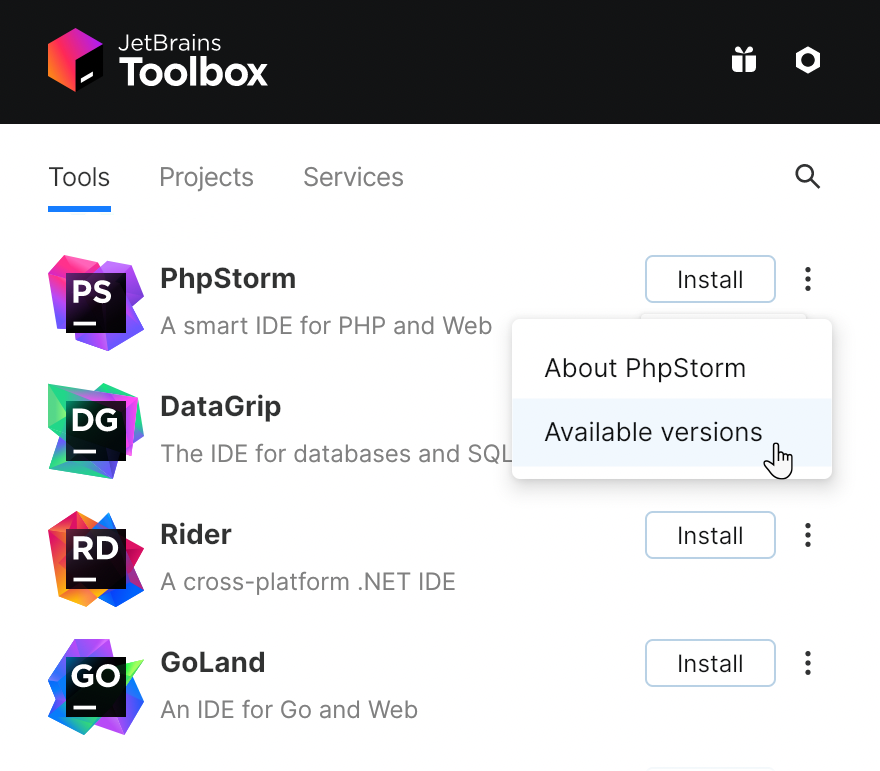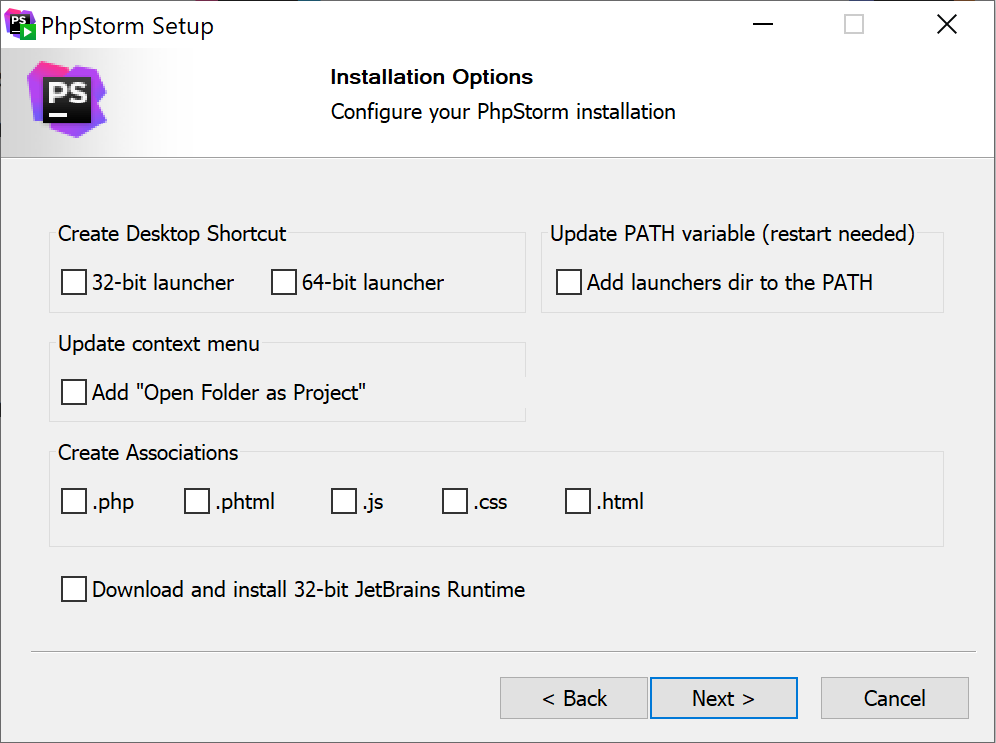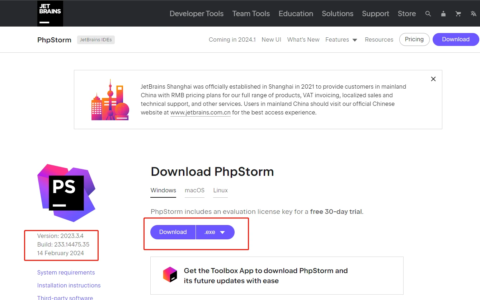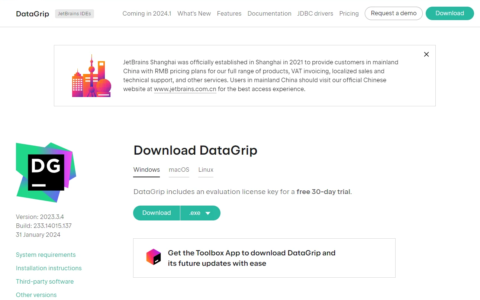PhpStorm 是一个跨平台 IDE,可在 Windows、macOS 和 Linux 操作系统上提供一致的体验。
系统要求
要求
最低限度
受到推崇的
内存
2 GB 的可用内存
8 GB 总系统 RAM
中央处理器
任何现代 CPU
多核中央处理器。PhpStorm 支持针对不同操作和进程的多线程,这使得它可以使用的 CPU 内核越多,速度就越快。
磁盘空间
3.5GB
具有至少 5 GB 可用空间的 SSD 驱动器
显示器分辨率
1024×768
1920×1080
操作系统
正式发布的 64 位版本如下:Microsoft Windows 10 1809 或更高版本Windows Server 2019 或更高版本macOS 10.15 或更高版本任何支持 Gnome、KDE 或 Unity DE 的 Linux 发行版。PhpStorm 不适用于不包含GLIBC 2.27 或更高版本的 Linux 发行版。不支持预发布版本。
最新的 64 位版本的 Windows、macOS 或 Linux(例如,Debian、Ubuntu 或 RHEL)
- Microsoft Windows 10 1809 或更高版本 Windows Server 2019 或更高版本
- macOS 10.15 或更高版本
- 任何支持 Gnome、KDE 或 Unity DE 的 Linux 发行版。 PhpStorm 不适用于不包含GLIBC 2.27 或更高版本的 Linux 发行版。
不支持预发布版本。最新的 64 位版本的 Windows、macOS 或 Linux(例如,Debian、Ubuntu 或 RHEL)
您无需安装 Java 即可运行 PhpStorm,因为 JetBrains Runtime 与 IDE(基于JRE 17)捆绑在一起。
使用工具箱应用程序安装
JetBrains Toolbox App是安装 JetBrains 产品的推荐工具。使用它来安装和管理不同的产品或同一产品的多个版本,包括抢先体验计划(EAP) 和夜间发布,必要时更新和回滚,并轻松删除任何工具。Toolbox 应用程序维护您所有项目的列表,以便在正确的 IDE 和版本中快速打开任何项目。
视窗
苹果系统
Linux
安装工具箱应用程序
- 从Toolbox App 网页下载安装程序.exe。
- 运行安装程序并按照向导步骤操作。
- 运行 Toolbox App 后,单击通知区域中的图标并选择要安装的产品。 要安装特定版本,请单击并选择Available versions。
编辑
从 Toolbox 应用程序登录到您的 JetBrains 帐户,它将自动激活您安装的任何 IDE 的可用许可证。
如果您是通过工具箱应用安装PhpStorm ,您可以在应用中找到安装目录:在工具箱应用中打开IDE实例的设置,展开配置并寻找安装位置字段。
单机安装
手动安装 PhpStorm 以管理每个实例和所有配置文件的位置。例如,如果您的策略需要特定的安装位置。
视窗
苹果系统
Linux
- 下载安装程序 .exe。 ARM64 处理器有一个单独的安装程序。
- 运行安装程序并按照向导步骤操作。 在“安装选项”步骤中,您可以配置以下内容:
- 创建用于启动 PhpStorm 的桌面快捷方式。
- 将带有 PhpStorm命令行启动器的目录添加到环境变量,以便能够从命令提示符中的任何工作目录运行它们。
- 将打开文件夹作为项目操作添加到系统上下文菜单(当您右键单击文件夹时)。
- 将特定文件扩展名与 PhpStorm 相关联,以便双击打开它们。
编辑
要运行 PhpStorm,请在 Windows开始菜单中找到它或使用桌面快捷方式。您还可以在bin下的安装目录中运行启动器批处理脚本或可执行文件。
首次运行 PhpStorm 时,您可以执行几个步骤来完成安装、自定义您的实例并开始使用 IDE。
有关详细信息,请参阅首次运行 PhpStorm。
有关包含用户特定文件的默认 IDE 目录位置的信息,请参阅IDE 使用的目录。
Windows 上的静默安装
静默安装是在没有任何用户界面的情况下执行的。网络管理员可以使用它在多台机器上安装 PhpStorm 并避免打扰其他用户。
要执行静默安装,请使用以下开关运行安装程序:
- : 启用静默安装
- : 指定静默配置文件的路径
- : 指定安装目录路径 此参数必须是命令行中的最后一个,并且即使路径包含空格,也不应包含任何引号。
例如:
要在安装过程中检查问题,请在和参数之间添加带有日志文件路径和名称的开关。安装程序将生成指定的日志文件。例如:
静默配置文件
您可以在https://download.jetbrains.com/webide/silent.config下载 PhpStorm 的默认静默配置文件
静默配置文件定义了安装 PhpStorm 的选项。使用默认选项,仅对当前用户执行静默安装:。如果要为所有用户安装 PhpStorm,请将安装模式选项的值更改为并以管理员身份运行安装程序。
每个 JetBrains 产品的默认静默配置文件都是唯一的。您可以修改它以根据需要启用或禁用各种安装选项。
可以在没有配置文件的情况下执行静默安装。在这种情况下,省略开关并以管理员身份运行安装程序。如果没有静默配置文件,安装程序将忽略所有附加选项:它不会创建桌面快捷方式、添加关联或更新变量。但是,它仍会在JetBrains下的“开始”菜单中创建一个快捷方式。
在 Linux 上作为 snap 包安装
您可以将 PhpStorm 安装为独立的snap包。由于快照会自动更新,因此您的 PhpStorm 安装将始终是最新的。
要使用 snap,请按照安装指南中的说明安装并运行snapd服务。 在 Ubuntu 16.04 LTS 及更高版本上,此服务已预安装。
PhpStorm 通过两个渠道分发:
- 稳定频道仅包含稳定版本。要安装最新稳定版本的 PhpStorm,请运行以下命令: <span style=”background-color:var(–wh-color-black-t5)”><span style=”color:var(–wh-color-text-main)”><code><span style=”color:#00627a”>sudo</span> snap <span style=”color:#00627a”>install</span> phpstorm –classic</code></span></span> 该选项是必需的,因为 PhpStorm 快照需要对系统的完全访问权限,就像传统打包的应用程序一样。
- 边缘通道包括 EAP 构建。要安装 PhpStorm 的最新 EAP 版本,请运行以下命令: <span style=”background-color:var(–wh-color-black-t5)”><span style=”color:var(–wh-color-text-main)”><code><span PhpStorm激活2023.1 style=”color:#00627a”>sudo</span> snap <span style=”color:#00627a”>install</span> phpstorm –classic –edge</code></span></span>
安装 snap 后,您可以通过运行 命令来启动它。
要列出所有已安装的快照,您可以运行. 有关其他捕捉命令的信息,请参阅Snapcraft 文档
2024最新激活全家桶教程,稳定运行到2099年,请移步至置顶文章:https://sigusoft.com/99576.html
版权声明:本文内容由互联网用户自发贡献,该文观点仅代表作者本人。本站仅提供信息存储空间服务,不拥有所有权,不承担相关法律责任。如发现本站有涉嫌侵权/违法违规的内容, 请联系我们举报,一经查实,本站将立刻删除。 文章由激活谷谷主-小谷整理,转载请注明出处:https://sigusoft.com/135864.html